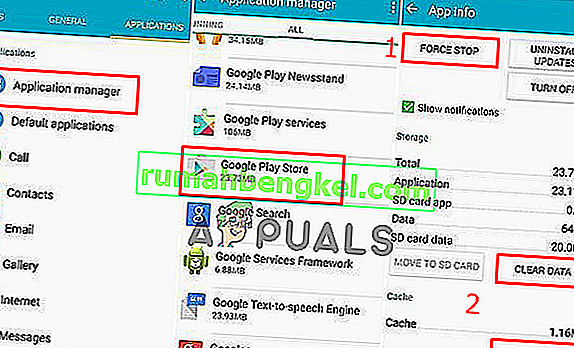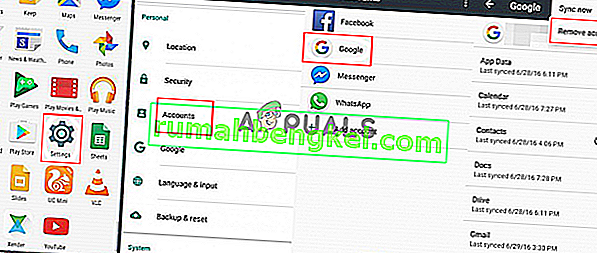يحصل العديد من المستخدمين على " رمز الخطأ: 491 " على متجر Google Play الخاص بهم كلما حاولوا تنزيل أو تحديث أحد التطبيقات. تعد القدرة على تنزيل التطبيقات على هاتفك الذكي إحدى المهام التي يتكرر استخدامها هذه الأيام ، لكن هذا الخطأ يمنع المستخدمين من القيام بذلك. يمكن أن تحدث هذه المشكلة على أي جهاز Android تستخدمه. ستكون رسالة الخطأ " لا يمكن تحديث التطبيق " أو " لا يمكن تنزيل التطبيق ".

ما الذي يسبب رمز خطأ Google Play 491؟
بعد النظر في هذه المشكلة بالذات ، وجدنا بعض الأسباب المحتملة التي يمكن أن تسبب هذا الخطأ. عادةً ما يعني هذا الخطأ أن هاتفك لم يعد يتعرف على حساب Google الخاص بك ، بسبب عدم قدرته على إكمال التنزيل أو التحديث المطلوب الذي طلبه المستخدم. ولكن يمكن أن تكون هناك بعض الأسباب الأخرى أيضًا ، كما هو موضح أدناه:
- حساب Google - يمكن أن يكون السيناريو الأكثر شيوعًا لهذا الخطأ المحدد ؛ عندما يتسبب شيء ما في مشكلة في حساب Google الخاص بك. ولن يتمكن حسابك من المزامنة مع متجر Google Play وإظهار الخطأ للتنزيل والتحديث.
- متجر Google Play - هناك احتمال أن تكون المشكلة ناتجة عن وجود بعض البيانات التالفة أو المعطلة في تطبيق متجر Google Play ، وبسبب ذلك لن تتمكن من إكمال بعض المهام.
- الذاكرة المخزنة مؤقتًا - في بعض الأحيان عندما نغلق التطبيقات ، لا يتم إغلاقها تمامًا ، وقد تتسبب التطبيقات أو البيانات التي تبقى في الذاكرة في حدوث مشكلة في الهاتف.
ستساعدك هذه المقالة بطرق مختلفة لحل " رمز الخطأ: 491 ". سنبدأ من الطريقة الشائعة والبسيطة إلى الطريقة المفصلة.
الطريقة الأولى: إعادة تشغيل هاتفك
يمكن إصلاح أخطاء Android في الغالب بسهولة عن طريق إعادة تشغيل هاتفك. سيتم تحديث ذاكرة الوصول العشوائي عن طريق إزالة جميع البيانات المؤقتة للتطبيقات المستخدمة مسبقًا. يمكنك إعادة تشغيل الهاتف الخاص بك عن طريق استخدام الطاقة زر على هاتفك. بمجرد إعادة تشغيل الهاتف ، انتقل إلى متجر Google Play Store لتنزيل التطبيقات أو تحديثها.
الطريقة 2: مسح ذاكرة التخزين المؤقت والبيانات في Google Play
بيانات ذاكرة التخزين المؤقت على جهازك عبارة عن مجموعة من الملفات الصغيرة المحفوظة لمساعدة جهازك في تحميل أو إكمال المهام بشكل أسرع ، بدلاً من تنزيلها في كل مرة يتم استخدامها. يحفظ متجر Google Play بيانات المستخدم في الجهاز الذي قد يتلف أو ينكسر ، لذا فإن مسحها قد يحل المشكلة للعديد منكم. لمسح البيانات ، اتبع الخطوات أدناه
- افتح " الإعدادات " ، ثم حدد " التطبيقات / التطبيقات "
- ابحث عن التطبيق " متجر Google Play " وافتحه
ملاحظة : إذا كان جهازك يحتوي على عدة علامات تبويب ، فحدد " الكل " في إعدادات التطبيق للعثور على متجر Google Play.
- انقر على " فرض الإيقاف " ، ثم انقر على " مسح البيانات " أو " مسح ذاكرة التخزين المؤقت "
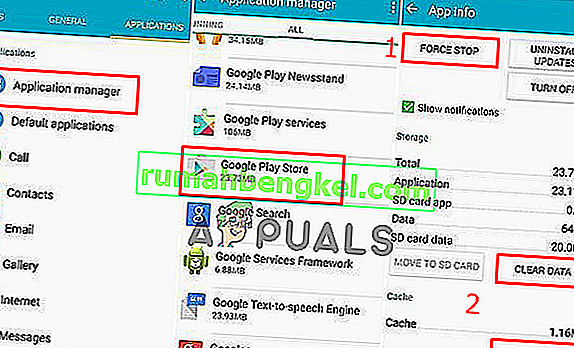
ملاحظة : قد يتعين عليك فعل الشيء نفسه مع " Google Service Framework " (إذا كان مثبتًا)
- انتقل الآن إلى متجر Google Play ، إذا كنت قادرًا على التنزيل أو التحديث.
الطريقة الثالثة: إزالة وإضافة حساب Google الخاص بك
عند إضافة حساب إلى جهاز ، تتم مزامنة المعلومات المتعلقة بهذا الحساب تلقائيًا مع الجهاز. إذا كان حساب Google هو سبب الخطأ ، فإن إزالته وإضافته مرة أخرى قد يحل المشكلة بالنسبة لك. تحتاج إلى إزالة حساب Google الخاص بك من الجهاز في الإعدادات ، ثم إعادة تشغيل الهاتف وإضافته مرة أخرى باتباع الخطوات أدناه
- انتقل إلى " إعدادات " بجهازك ، وحدد " الحسابات " ثم " Google "
- حدد الآن حسابك الحالي ، وانقر على أيقونة الخيارات وحدد " إزالة الحساب "
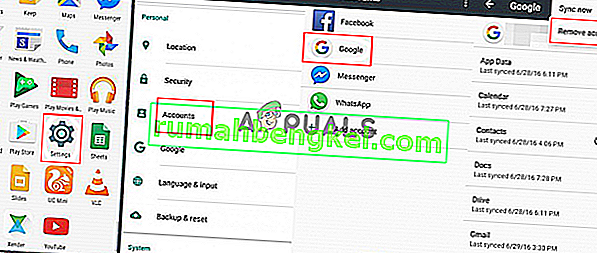
- أعد تشغيل جهازك ، واتبع نفس الخطوات ثم " إضافة حساب " بعد تحديد Google
- يمكنك الآن الانتقال إلى متجر Google Play ومعرفة ما إذا كان يعمل.